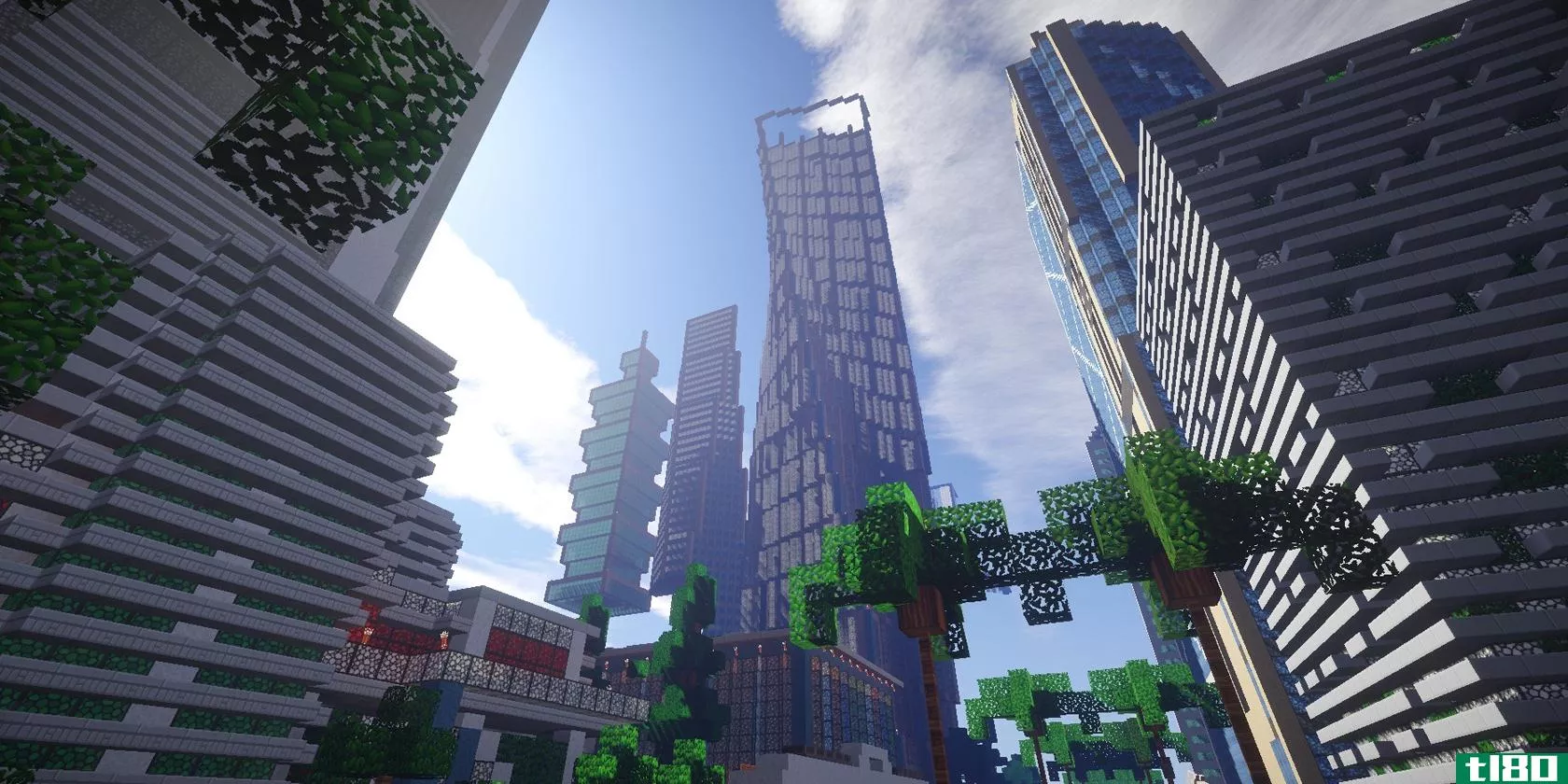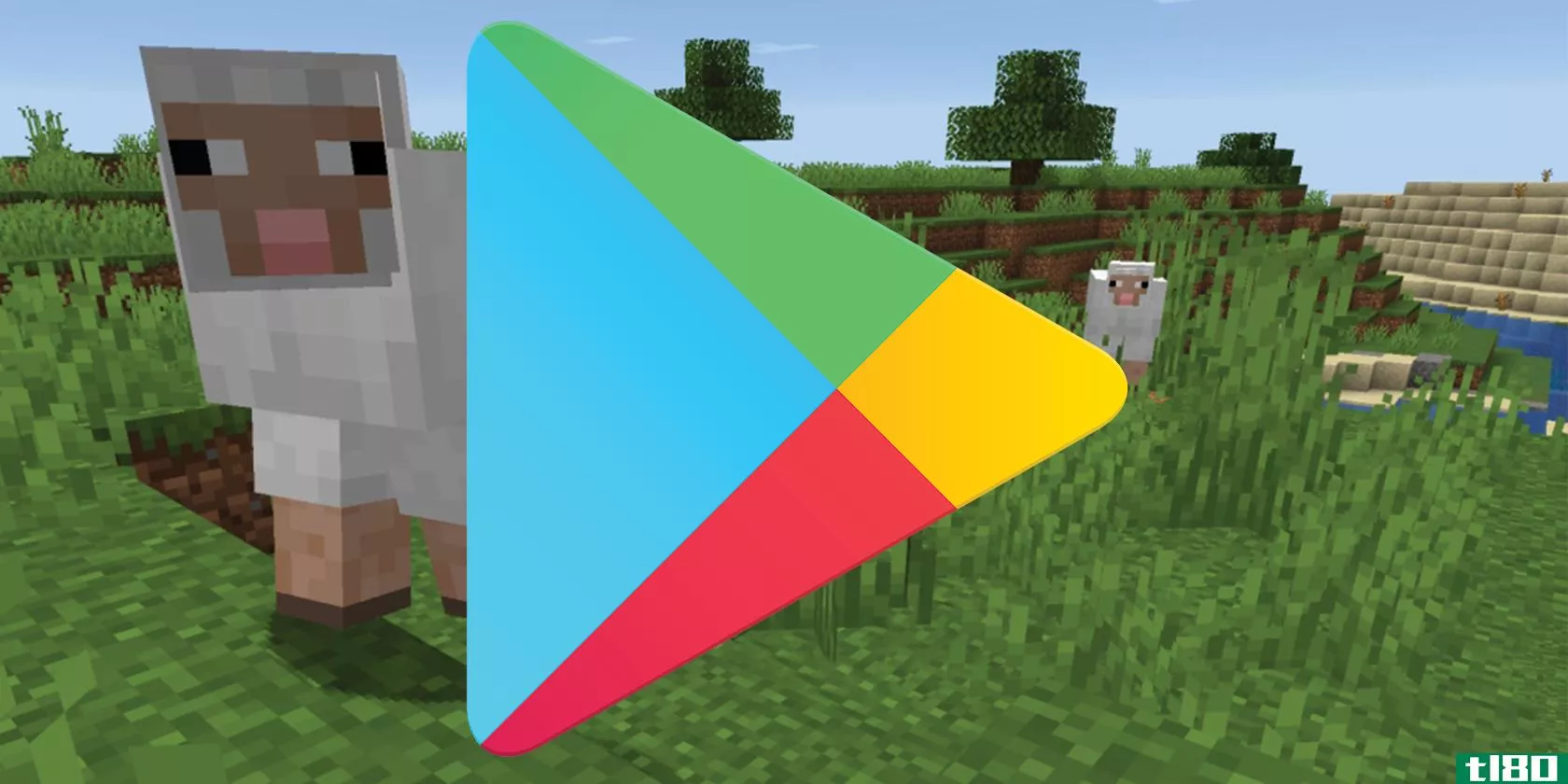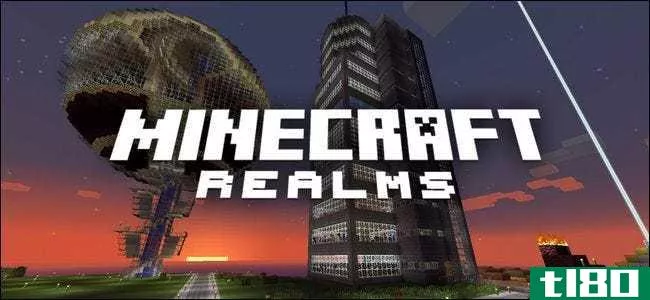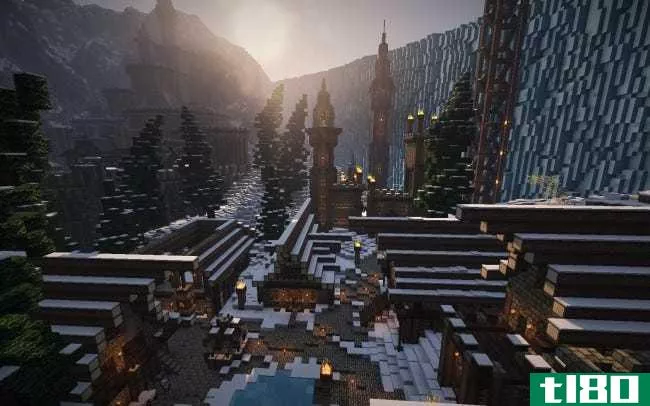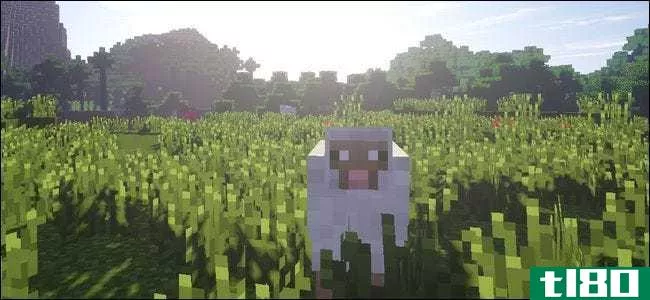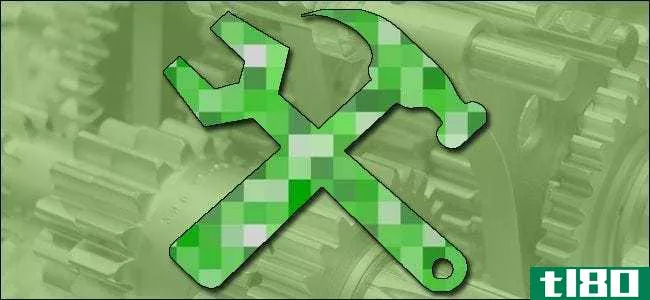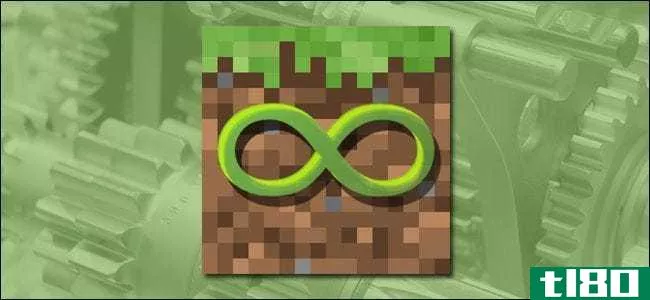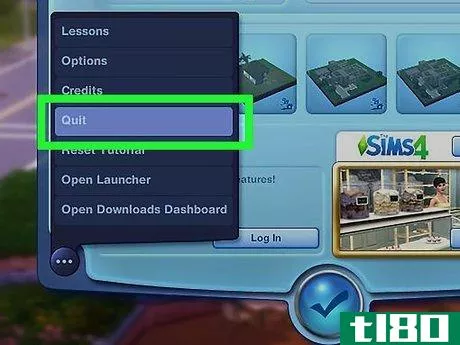如何添加MODs到Minecraft(add mods to minecraft)
方法1方法1的3:在桌面上
- 1安装Minecraft Forge。为了在你的Windows或Mac电脑上运行MOD,你需要安装正确版本的Minecraft Forge。这个程序允许Minecraft利用已安装的mods。如果你想使用Minecraft 1.12.2的mods,那么下载并安装Minecraft 1.12.2的推荐版本Forge。
- 2.下载一个你想使用的MOD。去一个威廉与模型网站,找到一个你喜欢的模型,并下载有关的模型。几个著名的威廉与模型网站包括以下内容:http://www.minecraftmods.com/You,也可以在谷歌中输入特定的模型类型(例如,"坦克"),然后输入 "威廉与模型 "并浏览结果。确保该模型与Forge的威廉与版本相同,否则它可能无法工作。确保你不下载任何未经网站社区验证为安全的东西。
- 3选择MOD文件。在你电脑的正常下载位置找到下载的MOD文件,然后点击它来选择它。MOD文件应该类似于白色背景上的Java标志。如果MOD文件下载在一个ZIP文件夹中,你首先需要在选择它之前解压文件。
- 4复制该文件。按Ctrl+C(Windows)或⌘ Command+C(Mac)来复制mod文件。
- 5打开Minecraft启动器。双击Minecraft应用图标,该图标类似于一块有草的土块。威廉与》启动器将打开并更新,如果它已经过期。截至2018年1月,最新的启动器版本是1.12.2版。
- 6、点击启动选项。这是启动器窗口右上方的一个标签。如果你没有看到这个标签,首先点击启动器窗口右上方的☰。
- 7点击最新版本。这是在窗口的中间。
- 8、点击绿色的 "游戏目录 "箭头。它在启动器窗口的右侧,就在 "游戏目录 "开关的正对面。这样做可以打开你所有Minecraft游戏文件夹所在的文件夹。
- 9、打开 "mods "文件夹。双击 "mods "文件夹以打开它。如果你没有看到 "mods "文件夹,请创建一个:Windows - 点击主页,点击新建文件夹,输入mods,然后按↵回车。Mac - 点击文件,点击新建文件夹,输入mods,然后按⏎回车。
- 10贴入mod文件。点击 "mods "文件夹中的一个空白处,然后按Ctrl+V(Windows)或⌘ Command+V。MOD文件将出现在文件夹中。如果MOD文件没有出现,请再次执行步骤3和4,然后再尝试粘贴。
- 11、关闭并重新打开启动器。你也可以在这时关闭mods文件夹。
- 12点击 "简介 "箭头。它在巨大的绿色PLAY按钮的右边。会出现一个弹出式菜单。
- 13、点击 "minecraft forge "选项。这个选项将是Minecraft Forge的版本号。这样做将允许你加载mods。
- 14、点击PLAY。Minecraft将加载,连同你添加到 "mods "文件夹中的mod。如果你不想再使用这个mod,你可以通过点击 "Profile "箭头,点击Minecraft,然后点击PLAY,切换回启动器中的Minecraft配置文件。
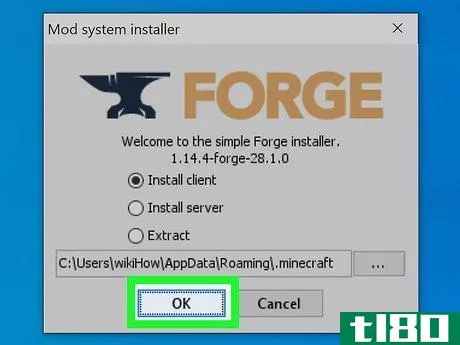
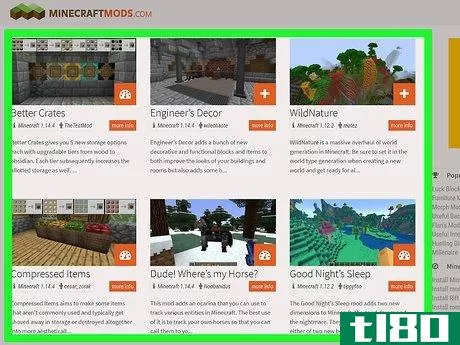
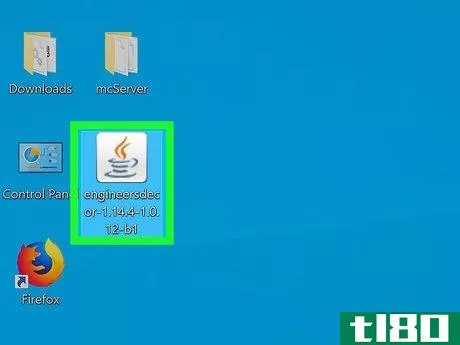
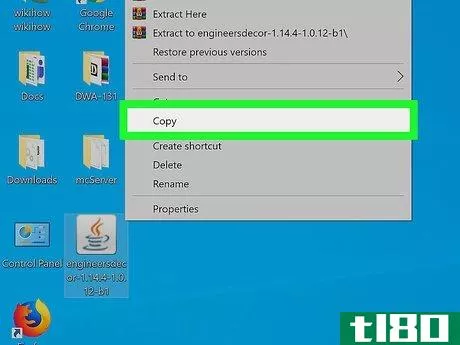
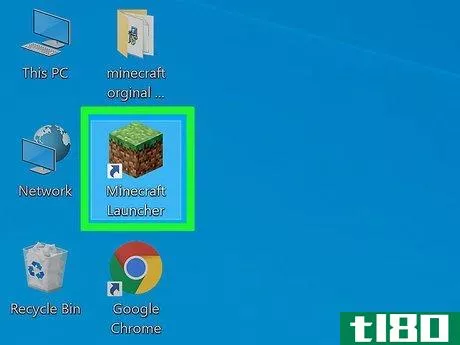
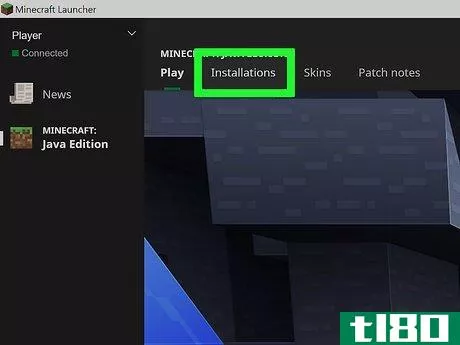
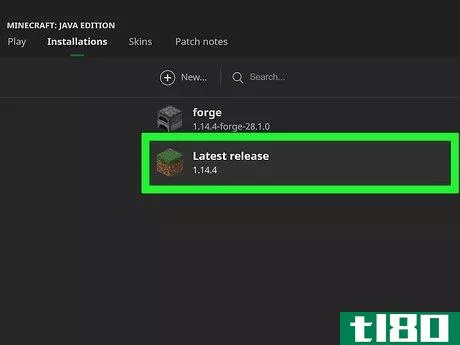
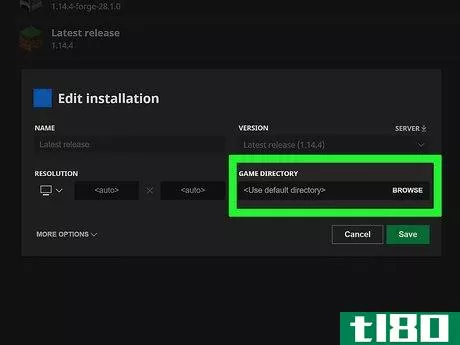
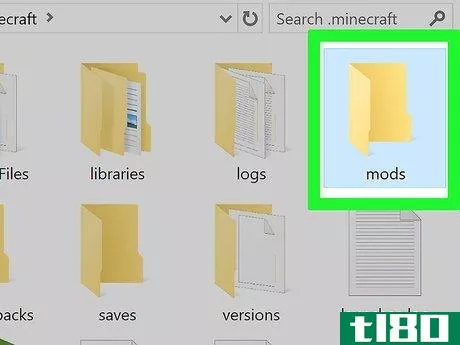
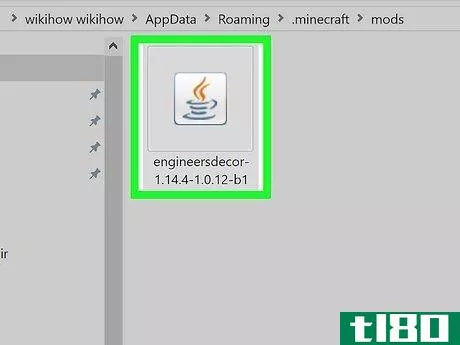
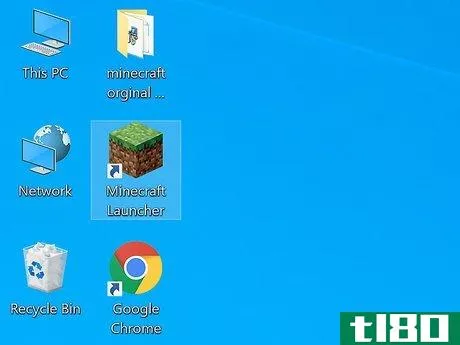
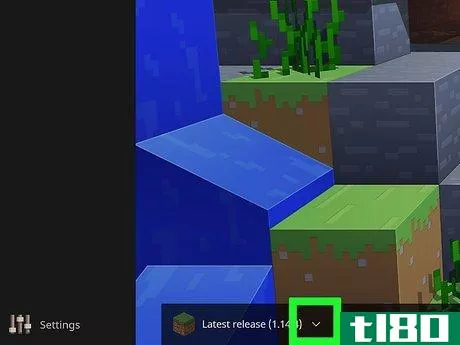
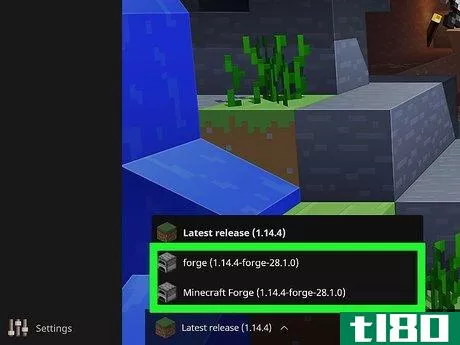
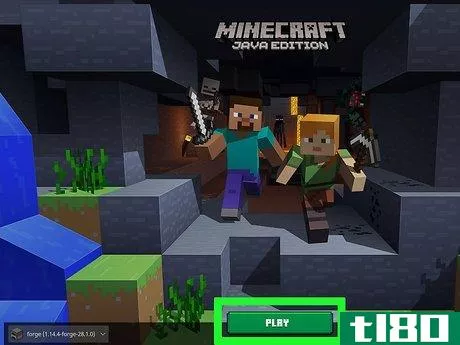
方法2方法2的3:在苹果手机上
- 1下载MCPE Addons应用程序。要做到这一点:打开App Store应用程序.点击搜索点击屏幕顶部的搜索栏.在搜索栏中输入mcpe addons.点击搜索点击 "MCPE Addons - Add-Ons for Minecraft "应用程序右侧的GET.在提示下输入你的密码或Touch ID。
- 2打开MCPE Addons。点击App Store中的OPEN,或点击iPhone主屏幕上的像素化MCPE Addons应用图标。
- 3搜索一个MOD。在主页上向下滚动浏览类别,或点击屏幕底部的搜索,打开搜索栏,在其中你可以按名称或描述查找mod。
- 4.选择你喜欢的MOD。一旦你找到一个你想下载的MOD,点击它就可以打开它的页面。
- 5点击 "下载 "按钮。如果有一个以上的下载按钮,你必须对每个按钮重复这一过程。
- 6等待广告让你退出。广告通常运行5或6秒,之后,一个小的X图标将出现在你屏幕的一个顶角。
- 7退出广告。在屏幕的右上角或左上角点X。你应该回到MOD页面。
- 8点击INSTALL按钮。这个按钮是紫色的。如果该文件有多个INSTALL按钮,你需要在第一个文件安装后回到这个应用程序,并重复这个过程。
- 9点击Minecraft。它就在弹出的菜单中。这将打开Minecraft应用程序和Minecraft内部的MOD。你可能需要向右滚动(向左滑动),以看到Minecraft的应用程序图标。如果你在菜单中没有看到Minecraft,一路滚动到右边,点击更多,并点击Minecraft右边的白色开关。
- 10等待MOD的安装。如果你有多个INSTALL按钮,请双击主按钮,在应用视图中选择MCPE Addons,点击下一个INSTALL按钮,并重复安装过程。
- 11创建一个新的世界。打开Minecraft,点击Play,点击Create New,点击Create New World,在屏幕左侧一路向下滚动,点击Resource Packs(或者Behavior Packs,如果你下载的是这个),选择下载的mod,并点击下面的+,然后点击Play。你的世界将加载已实施的MOD。
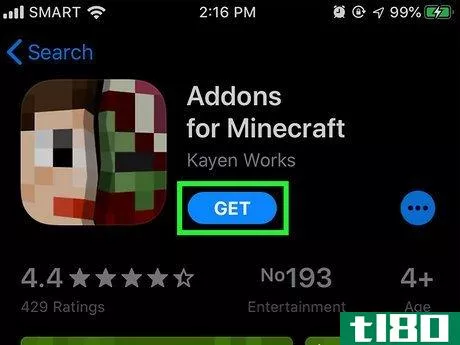
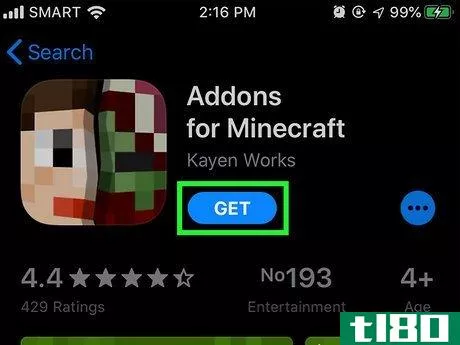
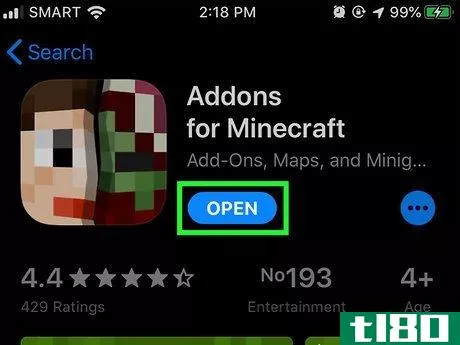
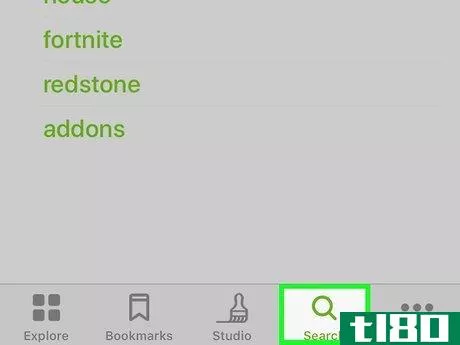
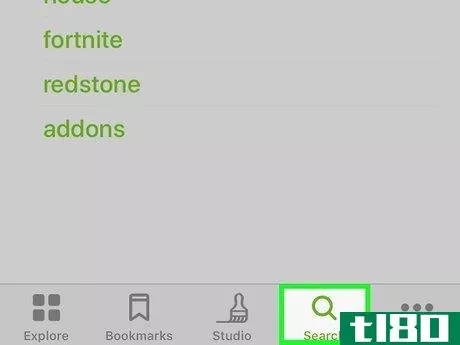
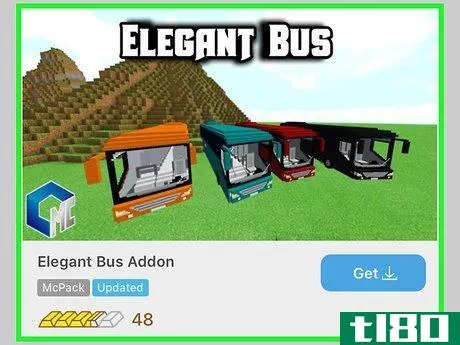
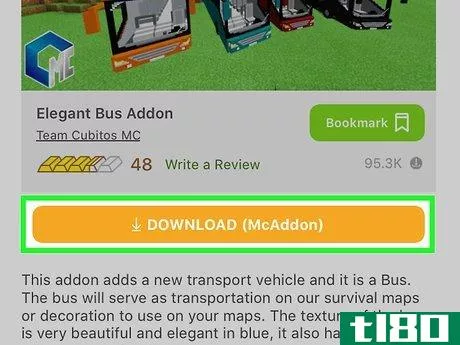
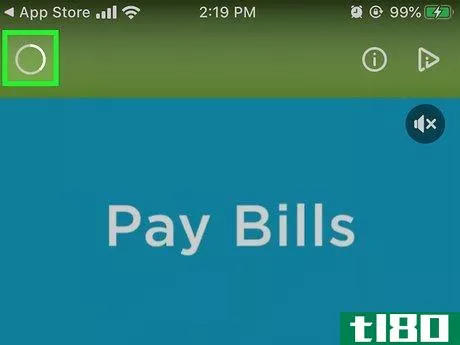
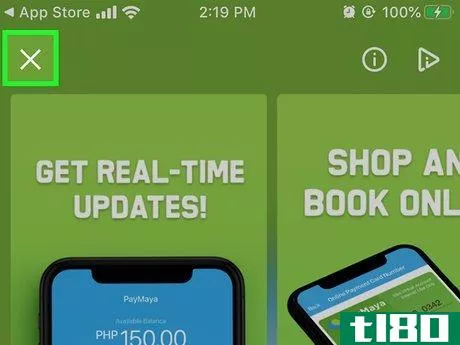
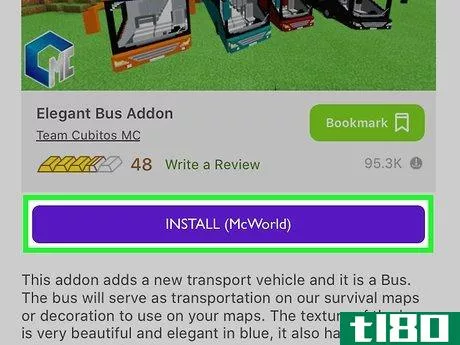
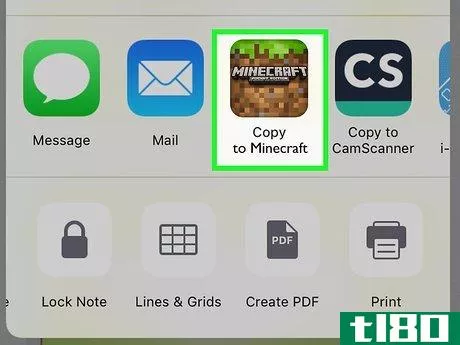
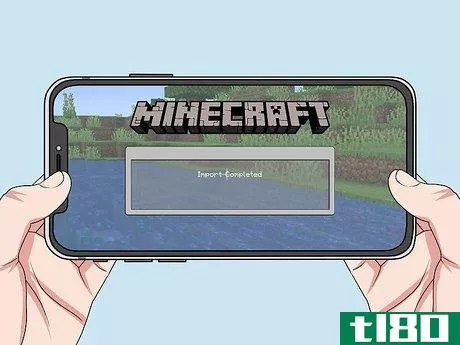
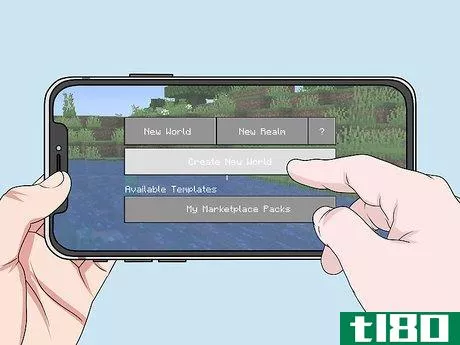
方法3方法3:在安卓上
- 1启用未知来源的下载。你可以通过打开 "设置",点击 "安全",并打开 "未知来源 "选项,允许你的安卓系统从未知来源下载文件。
- 2、下载BlockLauncher应用程序。要做到这一点:打开Google Play Store应用程序。点击搜索栏。输入blocklauncher,在下拉结果中点击BlockLauncher。
- 3打开谷歌浏览器。点击Chrome应用图标,它类似于一个红色、黄色、绿色和蓝色的球形图标。
- 4进入MCPEDL网站。在Chrome地址栏中输入http://mcpedl.com/category/mods/,然后点击↵输入或搜索按钮。
- 5下载一个MOD。找到一个你喜欢的MOD,然后向下滚动并点击下载链接,下载有关的MOD。如果是这样,你将需要选择每一个。
- 6在出现提示时点确定。Chrome会询问你是否要下载该文件,因为它来自未知来源;点确定提示继续下载。你可能必须跳过一个广告,等待广告显示一个SKIP AD按钮,然后点它,然后才能点下载按钮。
- 7打开BlockLauncher。点击BlockLauncher应用图标,它类似于一个像素化的Minecraft应用图标。BlockLauncher将自动检测你的Minecraft PE应用,并将其打开。
- 8点击扳手图标。它在屏幕的顶部。这将打开设置菜单。
- 9点击管理ModPE脚本。这个选项在菜单的中间。一个新的窗口将打开。
- 10确保MOD管理被启用。如果 "管理ModPE脚本 "右边的开关是白色的,并且显示 "关闭",请点击该开关。
- 11点击"+"。它在屏幕的右下角。会出现一个弹出式菜单。
- 12点击本地存储。这个选项在菜单中。这样做可以为你的安卓系统的文件夹打开一个文件资源管理器。
- 13点击下载。它是靠近窗口顶部的一个文件夹。
- 14选择你的MOD文件。如果你下载了一个以上的文件,你必须再次回到下载文件夹并选择其他文件。
- 15创建一个新的世界。打开Minecraft,点击Play,点击Create New,点击Create New World,然后点击Play。你的mod会自动应用到你当前的世界。mod也会自动应用到当前的世界,但要警惕在你想保持正常的世界上实施mod,mod偶尔会破坏或从根本上改变一个世界。
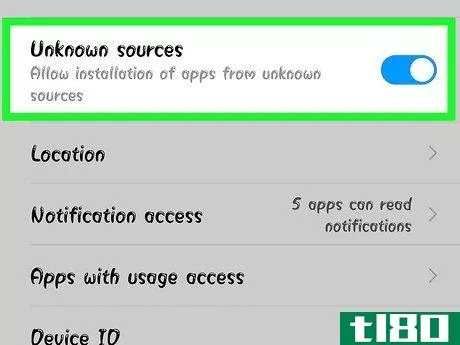
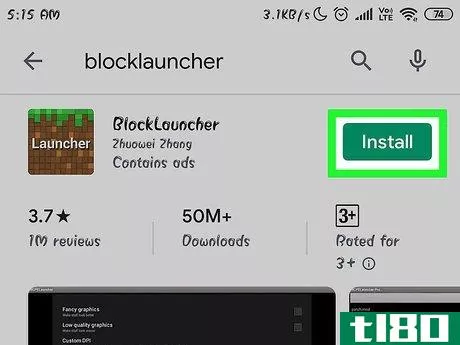
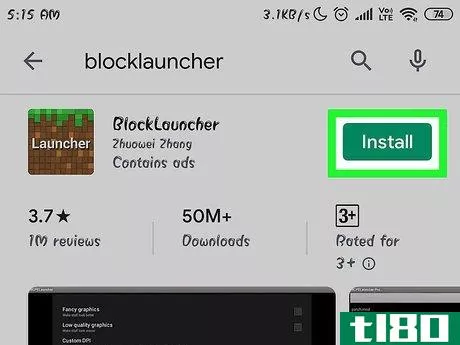
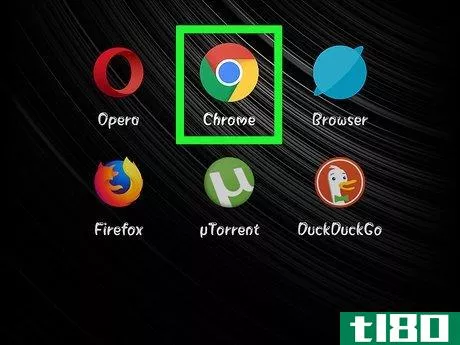

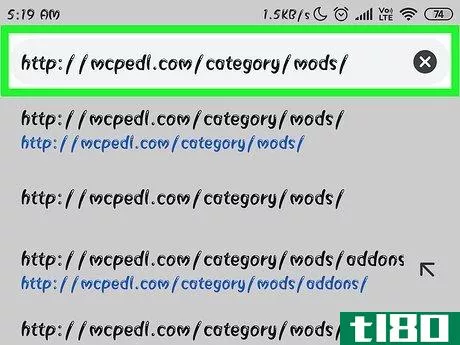
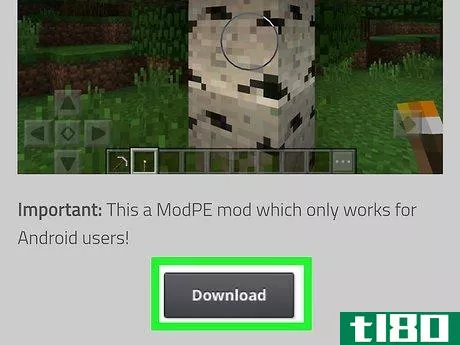
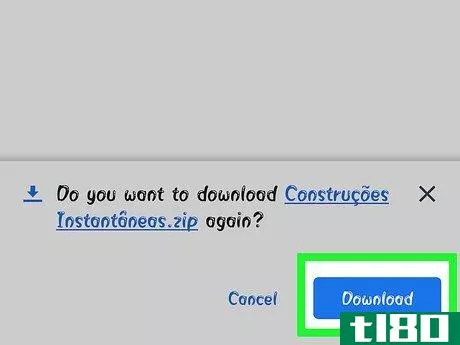
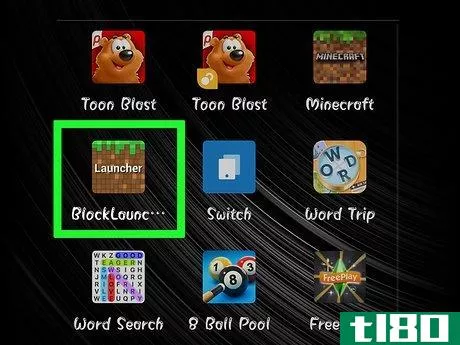
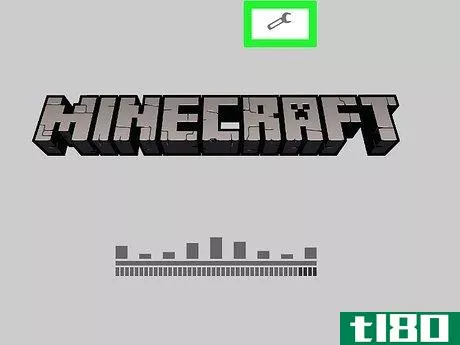
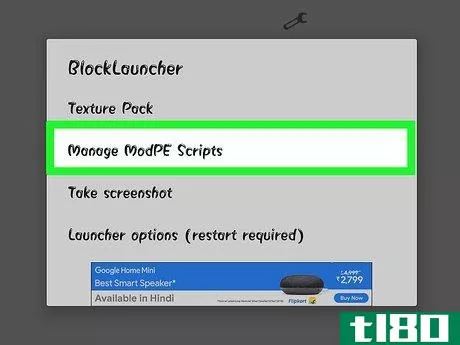
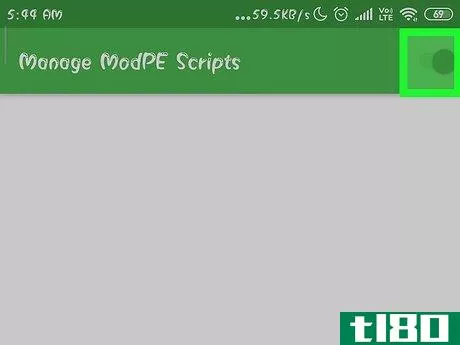
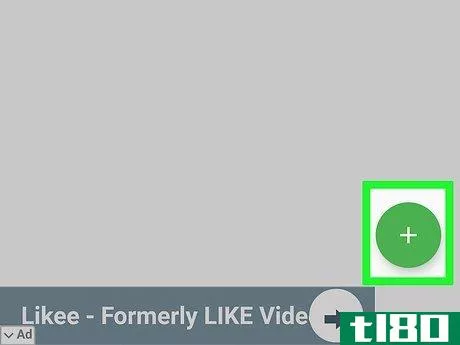
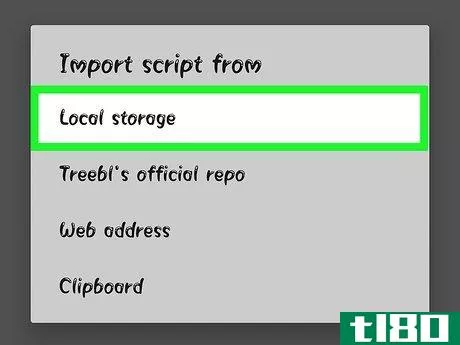
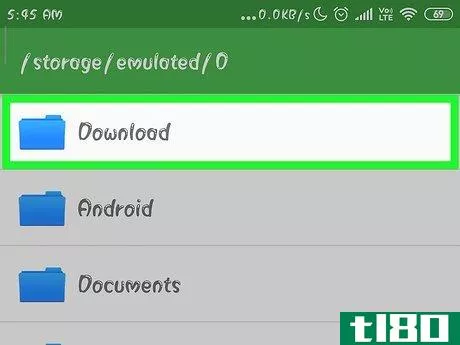
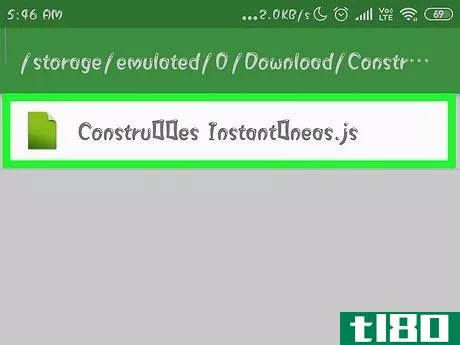
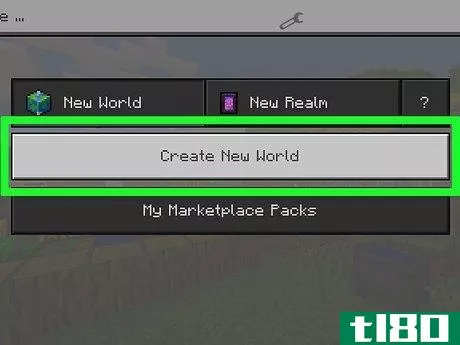
- 在windows系统上,当Minecraft java实例打开时,你将无法修改mods文件夹。如果实例不在任务栏中显示,请使用任务管理器关闭所有实例或关闭。
- Mods不能用于Windows 10版或Minecraft的控制台版。
- 大多数mods不能在多人服务器上工作。
- 发表于 2022-03-02 10:16
- 阅读 ( 147 )
- 分类:生活方式
你可能感兴趣的文章
如何安装minecraft forge和管理你的mods
当Minecraft在2009年首次发布它的付费公共alpha时,它只是一个简单的、块状的沙盒游戏。十多年后,Minecraft已经在它的世界里出现了100多个不同的街区和40多个暴徒。 ...
- 发布于 2021-03-26 18:54
- 阅读 ( 343 )
minecraft fleeceware诈骗了数百万google play用户
... minecraft用户成为流氓应用的目标 ...
- 发布于 2021-03-29 17:13
- 阅读 ( 264 )
用minecraft modpacks恢复魔法:7次尝试
...或者你是一个发现游戏过时的当前玩家,那么是时候探索Minecraft mods了。 ...
- 发布于 2021-03-30 15:18
- 阅读 ( 783 )
如何解决minecraft局域网游戏问题
Minecraft是一款非常棒的游戏,可以在你的本地网络上和朋友一起玩,但是当你不得不花一半的时间来解决连接问题时,它就没有什么乐趣了。让我们来看看如何确定和解决问题与雷击局域网发挥。 确定一般问题 多亏了它的受欢...
- 发布于 2021-04-09 23:15
- 阅读 ( 293 )
如何使用minecraft领域建立一个简单的无压力minecraft服务器
举办Minecraft游戏有很多方法,但要想打败直接从Minecraft背后的Mojang公司购买服务器的简单性是很困难的(现在它甚至提供了30天的****!)请继续阅读,我们将向您展示如何购买和配置Minecraft Realms服务器。 我为什么要这么做? Mi...
- 发布于 2021-04-10 02:12
- 阅读 ( 380 )
使用worldedit简化minecraft中的构建
Minecraft是一款关于积木的游戏,它的美妙之处在于你可以随心所欲地建造任何东西。在Minecraft中构建就像用数字乐高积木构建一样,但是,像乐高积木一样,构建需要很长的时间,而且对于每边超过几个街区的任何东西来说都...
- 发布于 2021-04-10 07:58
- 阅读 ( 134 )
如何从一个闪存驱动器玩积木乐趣随处minecraft
有什么比Minecraft的创意积木更有趣?无论何时何地,您都可以在闪存驱动器上安装便携式Minecraft。请继续阅读,我们将详细介绍如何配置Minecraft的便携式副本,以获得build anywhere的乐趣。 我为什么要这么做? 一个标准的Minecraf...
- 发布于 2021-04-10 20:57
- 阅读 ( 261 )
如何选择远程雷艇主机
...技术支持程度从手持到完全DIY不等,因此在深入管理远程Minecraft服务器之前,了解您计划使用的工具确实很有帮助。 你通过阅读我们以前的Minecraft教程获得的知识,以及通过玩你安装的服务器、探索插件等继续积累的知识,将...
- 发布于 2021-04-11 03:18
- 阅读 ( 204 )
如何运行本地minecraft pe服务器以获得乐趣和持久的世界构建
Minecraft Pocket Edition(PE)和PC版一样受欢迎。今天我们来看看如何运行一个轻量级的Minecraft PE服务器来保持你的世界的完整性和可用性(即使当你的设备不在线的时候)。 为什么要运行minecraft pe服务器 如果你花时间玩过Minecraft...
- 发布于 2021-04-11 03:25
- 阅读 ( 448 )
如何运行一个简单的本地minecraft服务器(有和没有mods)
虽然很容易与网络上的其他本地玩家共享Minecraft地图,但是能够运行一个专用的服务器,这样人们就可以来去自如,而不需要原始游戏主机加载Minecraft。今天我们来看看如何运行一个简单的本地Minecraft服务器,有没有mods。 为什...
- 发布于 2021-04-11 03:33
- 阅读 ( 273 )